Spektrel Art是一款功能强大的图片锐化工具。最好用的图片锐化软件莫过于这款Spektrel Art。该软件旨在帮助用户锐化图像,从而强调构图元素中的纹理效果,从而使用户获得更多醒目的图像效果。它为用户提供了多种常见的预设效果供您选择,您还可以根据需要进行调整。细节,底纹细节,柔软度,锥度长度,锥度样式,对比度,平滑度和其他参数可获得所需的锐化效果。值得一提的是,该程序的界面布局非常简单。常用功能直接集成在工具栏上,可以方便用户执行他们在处理窗口中看到的处理。您的处理效果将直接在界面上预览,方便用户调整。需要它的朋友可以快速下载!
使用说明:
顶栏按钮

获取照片-从硬盘加载照片
将照片保存图像保存到硬盘
裁剪隐藏其余部分的图像区域
撤消-撤消上一次编辑
放大查看小细节
缩小缩小以查看大图
重做-重做上一个未完成的编辑
原始按钮-按住可查看原始图像以进行快速比较。
信息按钮-打开此页面
网站-带您进入我们的网站
随机化-随机化图像效果。
刷子

移动:在应用程序中移动图像并平移预设,颗粒和色调
添加-添加删除工具的效果以删除。
擦除-删除图像特定部分的效果。
笔刷大小-更改笔刷工具的直径。
不透明度-更改画笔工具的不透明度。
遮罩填充:重置图像,并添加任何p
已删除图层的图片。清除:擦除整个图层,使您可以绘制图层的一部分。反转:使用未擦除的图层部分擦除的图层的反转部分
调整
您可以使用调整选项卡自定义图像。根据所选样式调整选项卡更改
调整标签
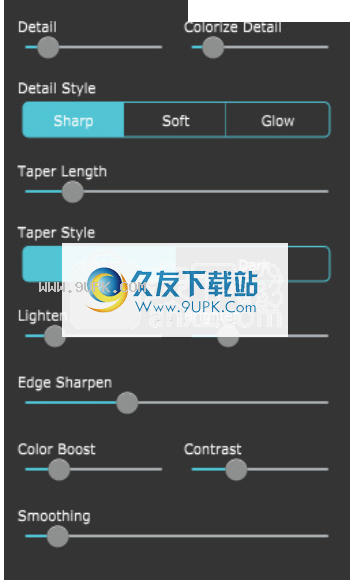
详细信息-增加相交线的数量
着色细节-为线条添加颜色
细节样式锐利:减少场景中的发光颜色和光线。柔和:为颜色和光线营造出梦幻般的光芒。发光:夸张梦幻般的光彩和光芒
锥度长度创建具有较长相交线的抽象样式
圆锥样式-浅色:创建白色高光和轮廓。黑暗:创建黑色轮廓
变亮(仅在使用“轻锥样式”时可用)-照亮整个场景
变亮(仅在使用“轻锥样式”时可用)-变亮轮廓
变黑(仅在使用暗锥样式时可用)-增强整个暗区
变暗(仅在使用深色圆锥样式时可用)-增大深色轮廓
边缘锐化定义和强调线条
色彩增强-增强整体色彩
对比度较暗的阴影区域和亮光区域
平滑和弯曲线条
预设值
样式浏览器

单击以隐藏样式浏览器
使用所选的预设样式随机化效果
预设用当前设置创建预设
删除预设
保存预设
应用应用预设并使用Adjust选项卡修改它们之后,您可以通过单击右下角的加号来保存自己的自定义预设。
收藏和删除预设
最喜欢的预设将移至预设列表的前面,以便快速访问。要添加书签或删除预设,请单击该预设的缩略图并按住,直到出现X和Like按钮,单击[喜欢]将其添加为书签,或单击[X]删除它。

软件特色:
使滑块更亮,更轻
边缘“边缘细节”滑块夸大线条
平滑滑块以柔化线条
色彩提升
增强对比度和辉光效果
细节使用此应用程序捕获一些细节或纹理
安装方式:
1.下载并解压缩软件,双击安装程序“ Spektrel Art”开始安装,如图所示,进入以下安装向导,单击[下一步]。
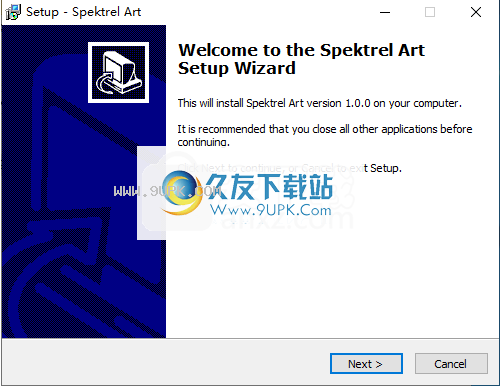
2,安装程序现在准备完成安装。如果安装了Photoshop CC或Lightroom,则会自动为这些版本安装插件。如果您想为其他版本的Photoshop或其他产品安装插件,请在下面的菜单中选择它。
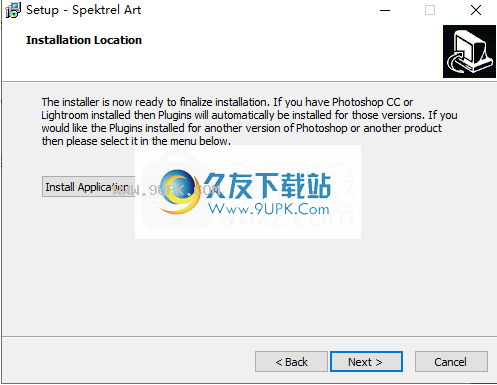
3.阅读软件许可协议,选中[我接受...]选项,然后继续进行下一步。
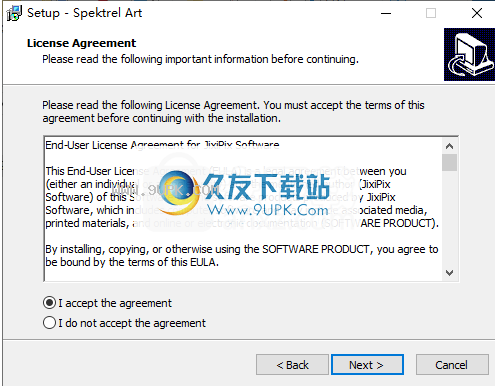
3.选择开始菜单文件夹,默认为JixiPix Software,无需更改。
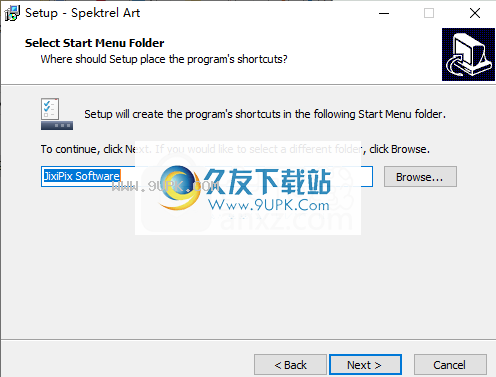
4.选择其他任务,然后选中选项[创建桌面图标]。
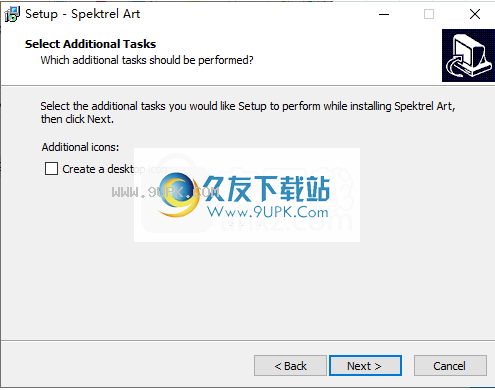
5.准备安装,单击[安装]按钮以执行安装操作。
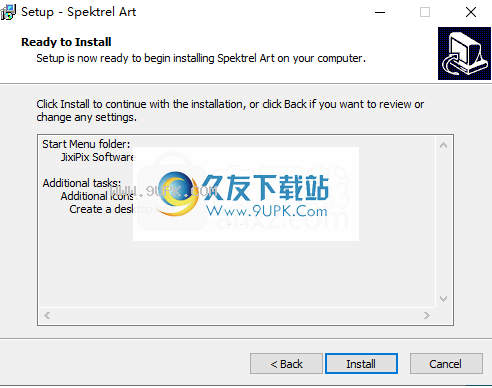
6.弹出以下成功安装Spektrel Art的提示,单击[完成]结束。
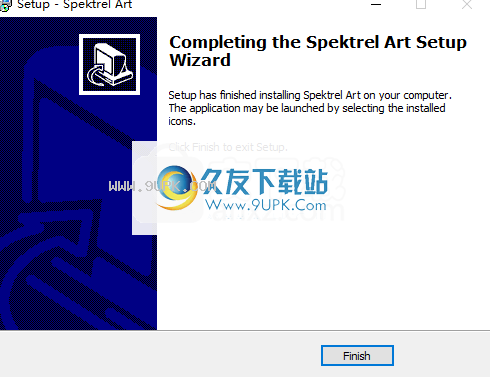
软件功能:
PeSpektrel Art是一个应用程序,可让您锐化图像以强调纹理的流动性,并吸引观看者注意构图中的某些元素。
带有干净且用户友好的界面
程序该程序具有直观易懂的界面,因此您在浏览界面时不太可能遇到问题。该GUI整齐地组织在面板和Toobals中,最大的窗格专用于查看和分析图片。
在上方的工具栏中,您可以找到工具,这些工具使您可以更准确地预览和分析图像,即根据项目需要进行放大和缩小,旋转和裁剪。在下部区域,您可以浏览和预览应用程序随附的许多预设,并为图片选择合适的预设。
包括预设,但您也可以构建自定义预设
值得一提的是,尽管该应用程序有两种主要样式,即深色和浅色,但该程序具有许多预设来帮助您入门。您可以通过添加或减去颜色和常规细节,更改样式,边缘锐化,颜色增强,对比度和锥度等来修改预设。
您将很高兴知道此实用程序允许您通过更改上述值来创建自己的预设,直到获得所需的效果为止。但是,请记住,始终需要从预设开始,并且不能从头开始创建自定义样式。尽管这样可以节省时间,但也可能会限制编辑的可能性。
一个向图像添加锐化效果的简单工具
总而言之,如果您正在寻找一个简单的工具来添加和管理照片的锐化效果,那么Spektrel Art可能会派上用场。





















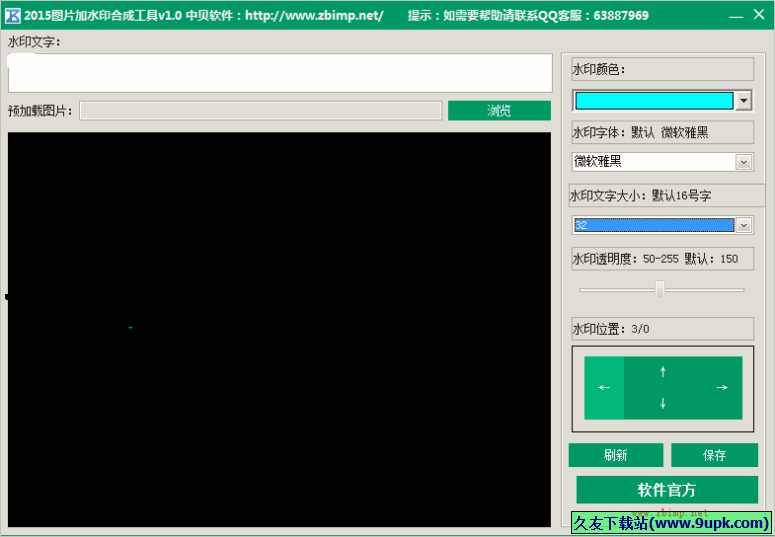
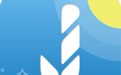


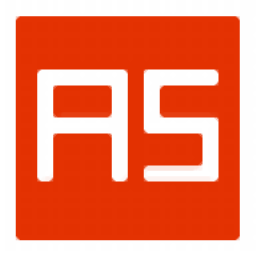
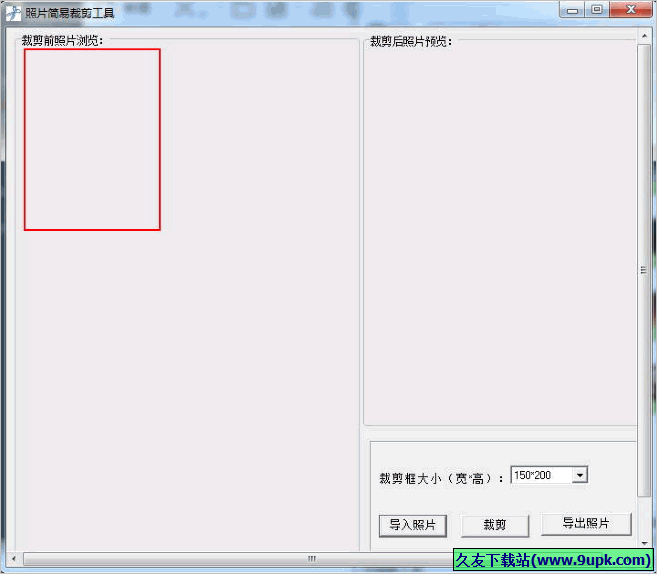
![CxImage 免安装版[图片批量无损压缩软件]](http://pic.9upk.com/soft/UploadPic/2013-2/201321617365868988.jpg)